Correggi: Bloccato su "Colleghiamoti a una rete" in Windows 11
 Microsoft ha reso obbligatorio collegarsi a Internet durante l’installazione o l’aggiornamento a Windows; tuttavia, se desideri bypassare la schermata Colleghiamoti a una rete durante la configurazione di Windows 11 per qualsiasi motivo, questa guida può aiutarti!
Microsoft ha reso obbligatorio collegarsi a Internet durante l’installazione o l’aggiornamento a Windows; tuttavia, se desideri bypassare la schermata Colleghiamoti a una rete durante la configurazione di Windows 11 per qualsiasi motivo, questa guida può aiutarti!
Esploreremo alcuni workaround che possono aiutare a bypassare il requisito di connessione Internet e a installare con successo Windows 11.
Perché Windows 11 non riesce a connettersi alla rete Wi-Fi?
- Il tuo dispositivo potrebbe mancare o avere driver di rete obsoleti.
- Impostazioni di rete errate.
- Reti Wi-Fi deboli o interferenze da altri dispositivi elettronici possono causare problemi di mancata connessione a Internet.
- Il router Wi-Fi o l’adattatore di rete non funzionano correttamente.
Come superare “Colleghiamoti a una rete” in Windows 11?
1. Utilizzo del comando OOBE
- Una volta visualizzata la schermata Colleghiamoti a una rete, premi Shift + F10. Questo aprirà il Prompt dei comandi.
-
Ora digita il seguente comando per bypassare i requisiti di connessione di rete e premi Invio:
OOBE\BYPASSNRO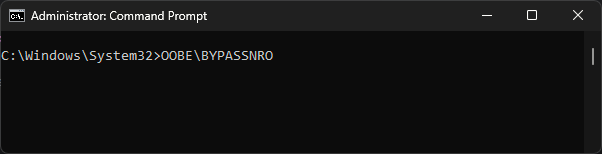
- Una volta eseguito il comando, il computer si riavvierà e rilancerà la finestra di dialogo OOBE.
-
Segui le istruzioni sullo schermo fino a raggiungere la schermata Colleghiamoti a una rete; questa volta, avrai l’opzione Non ho Internet; clicca su quella.
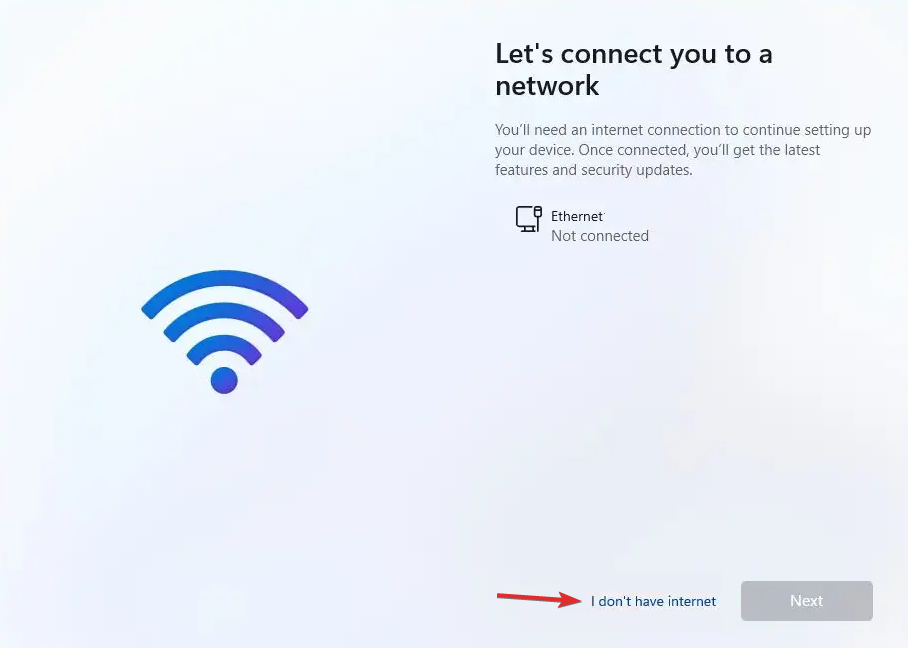
-
Successivamente, scegli l’opzione Continua con configurazione limitata.
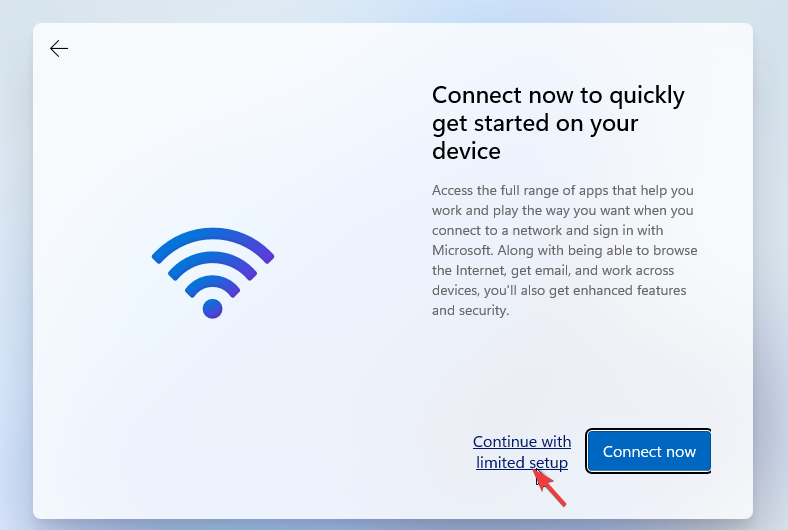
- Accetta i termini del contratto di licenza e procedi a creare un account utente locale.
2. Termina il processo di Network Connection Flow
- Una volta visualizzata la schermata Colleghiamoti a una rete, premi Shift + F10 per avviare il Prompt dei comandi.
-
Digita taskmgr e premi Invio per aprire Task Manager.
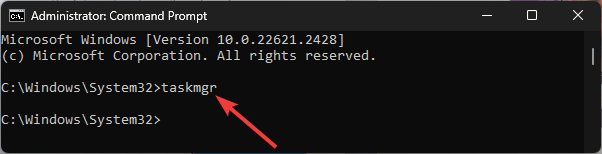 *
* - Clicca su Maggiori dettagli per accedere a Task Manager in vista completa.
-
Nella scheda Processi, individua Network Connection Flow, fai clic destro su di esso e seleziona Termina attività dal menu contestuale.
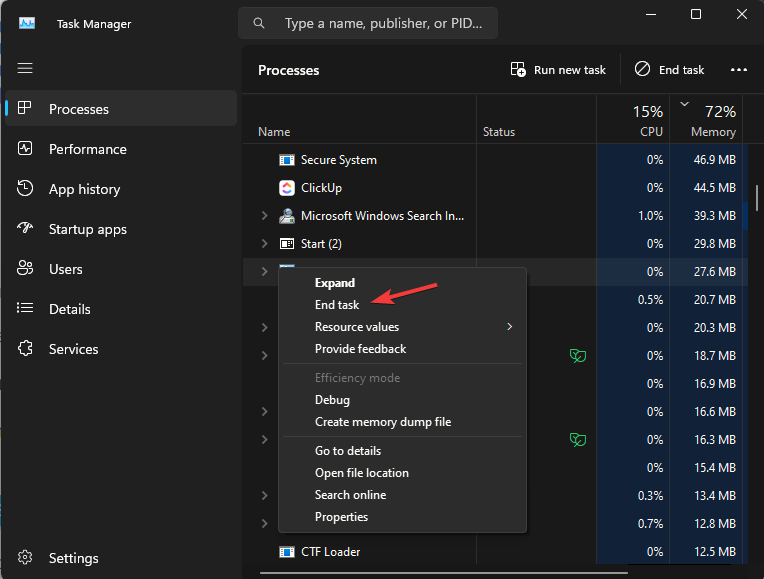
- Chiudi Task Manager, digita exit e premi Invio nella finestra del Prompt dei comandi.
Ora vedrai di nuovo la procedura guidata di installazione di Windows 11; ti verrà chiesto di inserire il tuo nome e la password per creare un account utente locale su Windows 11; segui le istruzioni sullo schermo per completare il processo.
Una volta fatto, dovrai attivare il tuo Windows prima di utilizzarlo; nel caso tu stia riscontrando problemi di attivazione, dai un’occhiata a questa guida rapida per risolvere il problema. Leggi di più su questo argomento
- Microsoft sostituisce JScript con JScript9Legacy per una migliore sicurezza in Windows 11
- Windows 11 Build 27898 aggiunge icone della barra delle applicazioni più piccole, ripristino rapido, condivisione più intelligente
3. Crea un account utente locale utilizzando il Prompt dei comandi
- Una volta visualizzata la schermata Colleghiamoti a una rete, premi Shift + F10 per aprire Prompt dei comandi.
-
Copia & incolla i seguenti comandi uno alla volta dopo aver sostituito Nome Utente con il nome per un account utente e premi Invio dopo ogni comando:
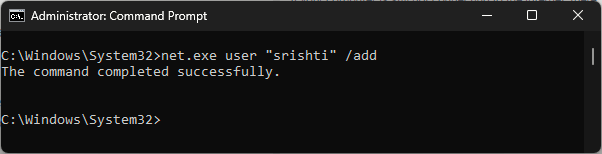
**net.exe user " *Nome Utente* " /add net.exe localgroup "Administrators" " *Nome Utente* " /add cd OOBE msoobe.exe && shutdown.exe -r
- Windows si riavvierà ora e seguirà i prompt sullo schermo per completare l’installazione con un account locale.
- Riceverai un messaggio Il nome utente o la password sono errati, clicca su OK.
- Scegli l’account giusto nell’angolo in basso a sinistra dello schermo per accedere e iniziare a utilizzare Windows 11.
4. Termina il processo di Network Connection Flow utilizzando il Prompt dei comandi
- Nella schermata Colleghiamoti a una rete, premi Shift + F10 per aprire il Prompt dei comandi.
-
Copia & incolla il seguente comando e premi Invio:
taskkill /F /IM oobenetworkconnectionflow.exe**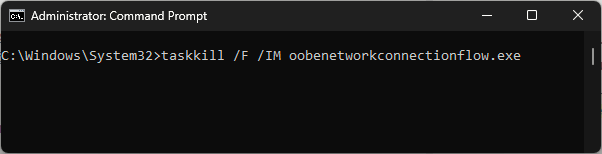
- Una volta eseguito, riavvia il PC per far sì che le modifiche abbiano effetto.
- Vedrai di nuovo la procedura guidata di installazione di Windows 11; ora, inserisci il tuo nome e la password locali per creare un account utente locale; segui i prompt sullo schermo per completare il processo.
5. Utilizza lo strumento di creazione di supporti Microsoft
Per prima cosa, hai bisogno di un altro computer per scaricare un’immagine ISO di Windows 11 e utilizzare una chiavetta USB da 8 GB per creare un supporto avviabile. Una volta fatto, segui questi passaggi:
- Inserisci la chiavetta USB e avvia il computer utilizzandola.
- Ora, la procedura guidata di installazione di Windows 11 apparirà sullo schermo.
-
Seleziona lingua, ora e tastiera e clicca su Avanti.
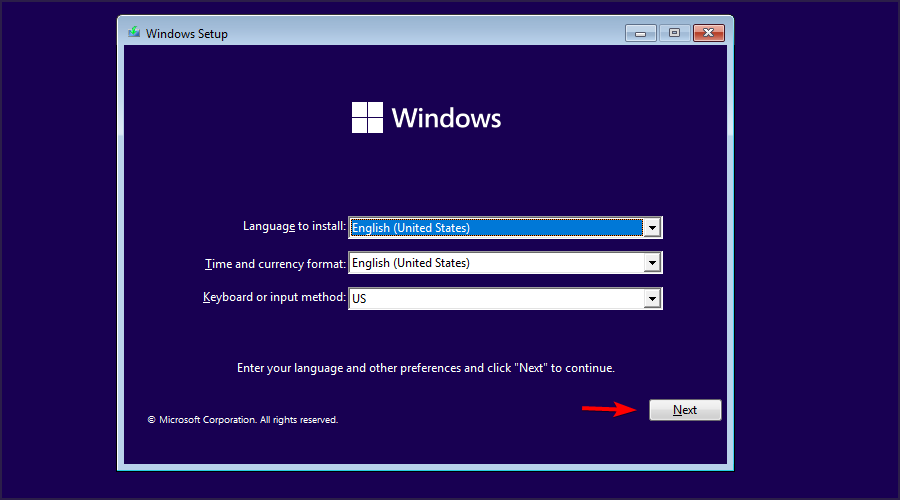
- Accetta i termini di licenza e clicca su Avanti.
-
Ora, clicca su Installa ora.
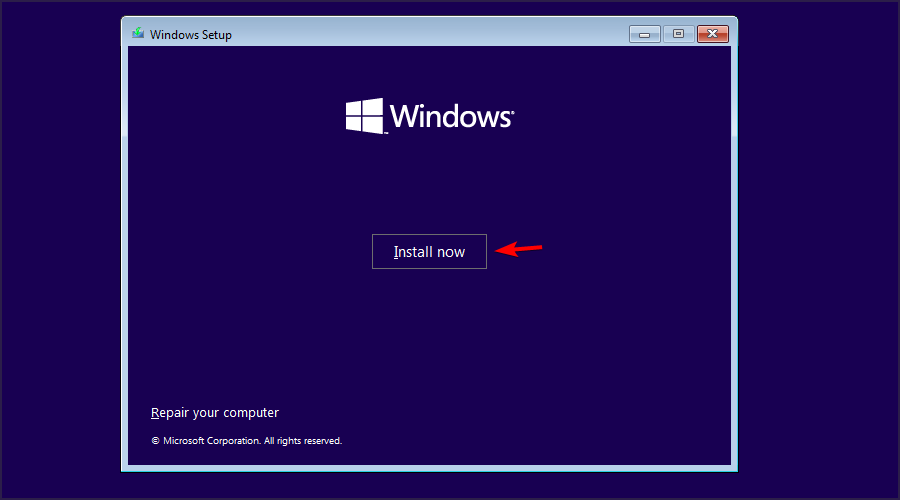
- Segui le istruzioni sullo schermo per completare il processo per impostare Windows 11 senza una connessione Internet.
Installare una copia fresca di Windows tramite un supporto avviabile è sempre una buona idea, soprattutto quando hai problemi come Windows bloccato su Solo un momento .
Puoi installare Windows 11 senza Internet?
Per installare Windows 11 senza Internet, devi creare un supporto avviabile USB con il file ISO di Windows 11 al suo interno, quindi avviare il PC con esso per installare il sistema operativo.
Tuttavia, se sei già sulla procedura guidata di installazione e nella schermata di connessione di rete, puoi utilizzare uno dei metodi sopra menzionati per bypassare il requisito della rete wireless per completare il processo.
Nel caso tu abbia errori di rete sul tuo computer Windows 11, è meglio aggiornare Windows e i driver all’ultima versione; leggi questa guida per saperne di più.
Se hai domande o suggerimenti sull’argomento, non esitare a menzionarli nella sezione commenti qui sotto. Saremo felici di interagire!













